Как перейти с Shopify на WooCommerce (за 8 шагов)
Опубликовано: 2022-01-10Shopify — отличная платформа для запуска вашего первого интернет-магазина. Однако по мере роста вашего магазина вы, вероятно, начнете замечать ограничения, связанные с этой размещенной платформой. Если вы чувствуете, что переросли его, переход с Shopify на WooCommerce проще, чем вы думаете.
С WooCommerce вы получаете полный контроль над своим магазином. Вы можете настроить все, от налогов до добавления пользовательских способов доставки. Кроме того, вы можете бесплатно опубликовать сотни или тысячи продуктов.
В этой статье мы обсудим, что вам нужно знать, чтобы перейти с Shopify на WooCommerce. Мы проведем вас через все подготовительные этапы и будем сопровождать вас шаг за шагом по мере перемещения вашего магазина. Приступаем к работе!
Почему вам стоит подумать о переходе с Shopify на WooCommerce
Основная причина перехода с Shopify на WooCommerce заключается в том, что последний построен на основе программного обеспечения с открытым исходным кодом. Он использует WordPress, что позволяет вам создавать любой веб-сайт на любой платформе хостинга по вашему выбору. В отличие от Shopify, WooCommerce не взимает плату за разблокировку функций. Вам также не нужно будет платить какие-либо сборы за обработку для продажи продуктов.
Вам все равно придется платить за хостинг, если вы используете WordPress и WooCommerce вместе. Однако вы не привязаны к какой-либо конкретной платформе. Таким образом, вы можете выбрать тот хост, который соответствует вашим общим потребностям.
Соображения перед переходом с Shopify на WooCommerce
Каждый раз, когда вы планируете перенести веб-сайт с одной платформы на другую, вам необходимо учитывать несколько факторов. Например, вам может понадобиться подумать о хостинге, резервном копировании данных и многом другом. Давайте рассмотрим каждый из этих факторов один за другим.
Поиск дружественного к WordPress веб-хостинга
Если вы уже решили использовать WordPress и WooCommerce, вы, вероятно, захотите найти провайдера веб-хостинга, адаптированного к системе управления контентом (CMS). Из-за популярности платформы вы найдете множество вариантов хостинга, предназначенных для пользователей WordPress.
Kinsta — один из таких веб-хостингов. Мы предлагаем широкий спектр планов хостинга, оптимизированных для WordPress и WooCommerce. Независимо от того, какой пакет Kinsta вы выберете, вы получите доступ к расширенным функциям, необходимым для запуска и развития вашего интернет-магазина.
Наши планы хостинга включают следующие функции:
- SSD-накопитель
- Оптимизация для сайтов с высокой посещаемостью
- Автоматическое ежедневное резервное копирование
- Круглосуточная поддержка и удаление вредоносных программ
- Постановочная функциональность
- Бесплатные SSL-сертификаты
Естественно, мы рекомендуем вам провести исследование, прежде чем выбрать хостинг-провайдера для своего магазина. Пока вы выбираете веб-хостинг с хорошей репутацией, вы по-прежнему получаете доступ ко всем функциям, которые предлагают WordPress и WooCommerce.
Сделайте резервную копию вашего магазина Shopify
Каждый раз, когда вы вносите существенные изменения в интернет-магазин, рекомендуется заранее создать резервную копию всех его данных. Одним из недостатков использования Shopify является то, что платформа не предлагает функции резервного копирования.
Shopify позволяет экспортировать данные о товарах в формате CSV (что пригодится в процессе миграции). Однако вы не можете создать резервную копию остальных деталей и дизайна вашего магазина, используя встроенные функции платформы.
Если вам нужен доступ к реальным функциям резервного копирования, вам нужно обратиться в Shopify App Store. Здесь вы найдете инструменты, которые добавляют базовые функции резервного копирования в Shopify, такие как Rewind Backups:
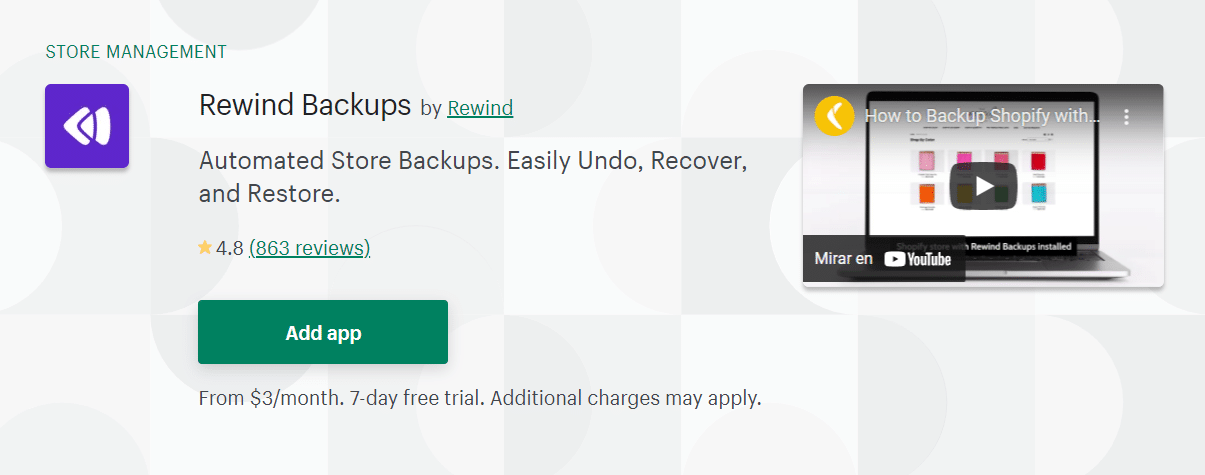
Важно отметить, что даже с такими приложениями, как Rewind Backups, вы не сможете создавать полные копии своего магазина Shopify. Вы также не можете использовать приложения резервного копирования Shopify для переноса своего магазина.
Миграция с Shopify на WooCommerce — это теоретически безрисковый процесс для вашего существующего магазина. Вы не потеряете данные своего магазина, но все же рекомендуется сделать резервную копию данных любого сайта на случай возникновения проблем.
Как перейти с Shopify на WooCommerce (шаги 8)
Теперь, когда у вас есть веб-хост, пришло время начать перенос вашего магазина с Shopify на WooCommerce. Этот процесс включает перенос всех продуктов вашего магазина и воссоздание его макета и дизайна в WooCommerce. Однако, прежде чем мы сможем добраться до этого, нам нужно настроить WordPress.
Шаг 1: Настройте WordPress
WordPress предлагает несколько способов установки в зависимости от того, какой тип веб-хостинга вы используете. Например, управляемые хосты WordPress часто автоматически настраивают CMS при создании нового веб-сайта:
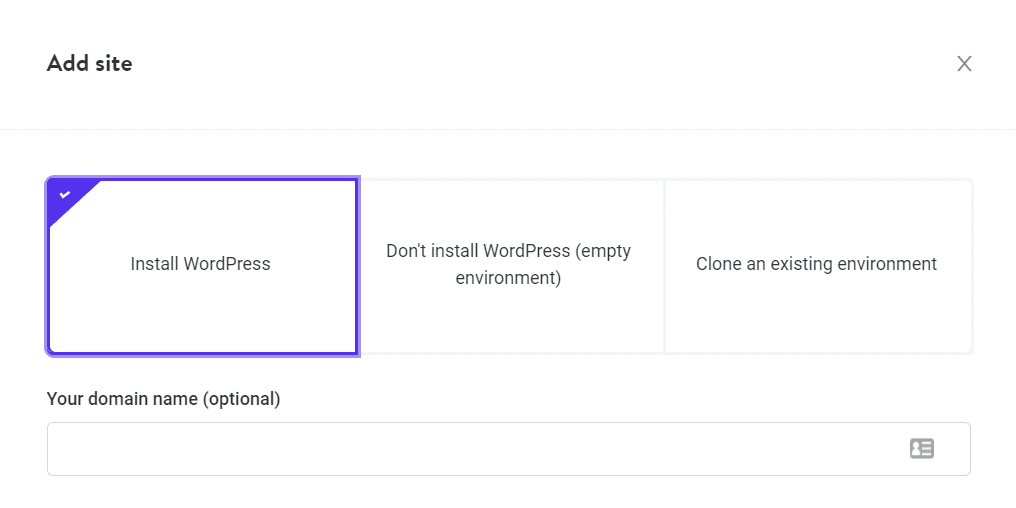
Если ваш веб-хостинг не предлагает автоматическую установку WordPress, мы рекомендуем вам проверить панель управления хостингом. Здесь у вас может быть доступ к установщику программного обеспечения, такому как Softaculous, который позволит вам настроить WordPress за несколько минут.
Кроме того, вы также можете загрузить и настроить WordPress вручную, что проще, чем может показаться. Программное обеспечение доступно для загрузки на WordPress.org. Он также поставляется со знаменитым «пятиминутным» установщиком, который проведет вас через весь процесс после загрузки файлов на ваш сервер.
Шаг 2: Установите WooCommerce
После установки WordPress вы получите доступ к панели инструментов. Отсюда у вас есть полный контроль над настройками вашего веб-сайта, макетом и контентом, который вы публикуете:
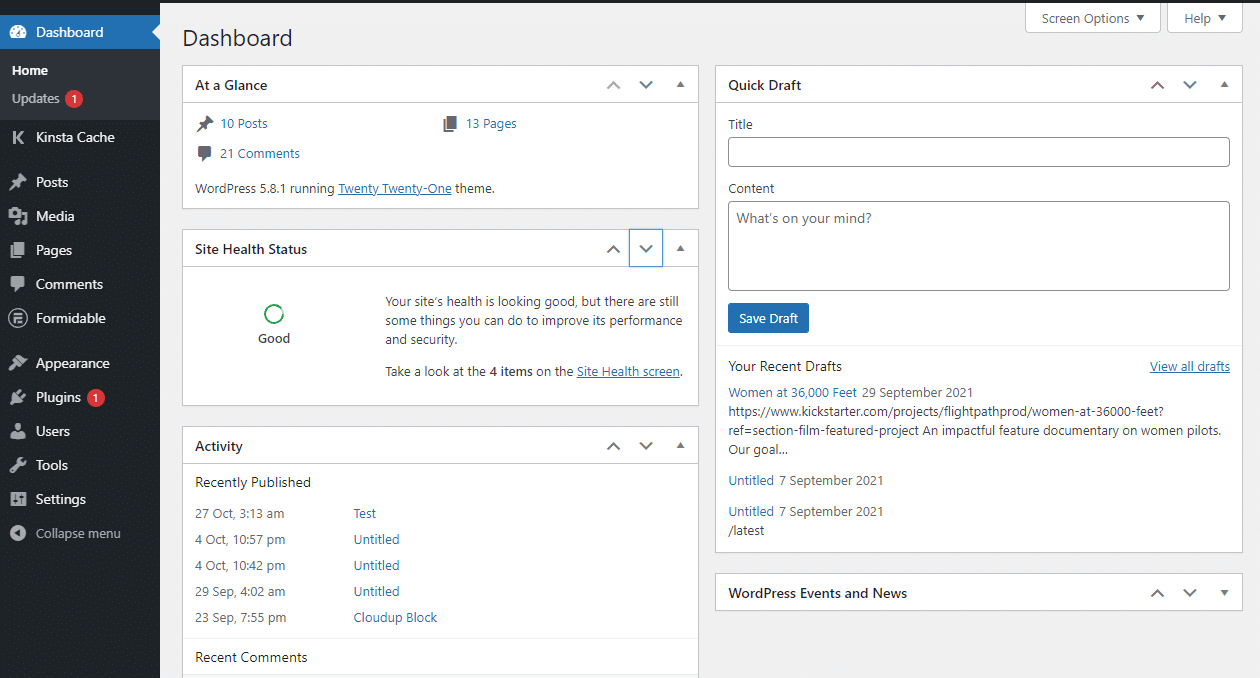
Поскольку вы хотите перейти в интернет-магазин, вам сначала нужно установить WooCommerce. Для этого перейдите в « Плагины » > « Добавить новый » и введите «WooCommerce» в строке поиска в верхней части экрана.
WooCommerce должен появиться в качестве одного из первых результатов, которые вы увидите:
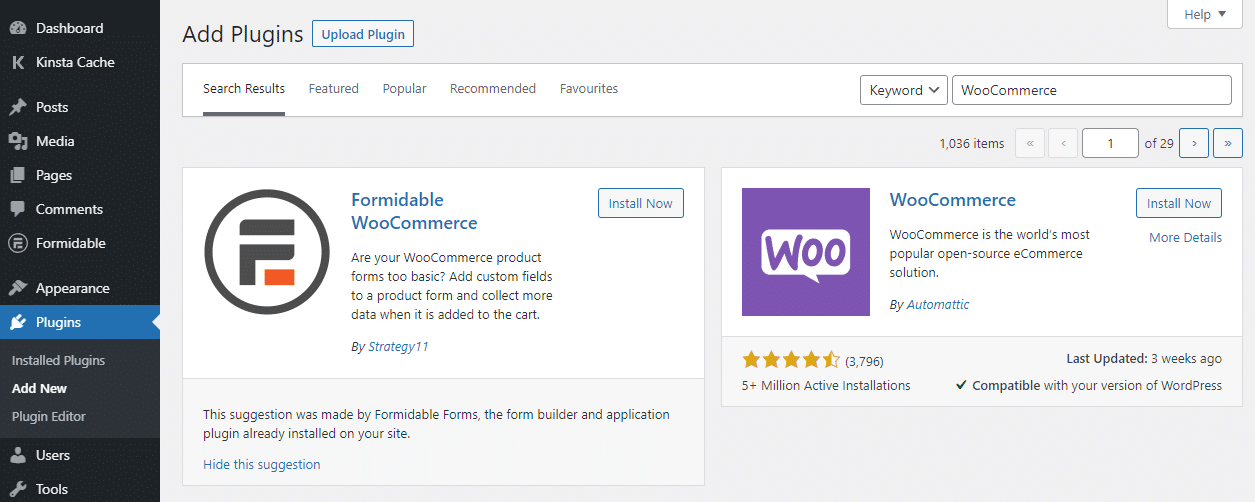
Нажмите кнопку « Установить сейчас» рядом с опцией WooCommerce. Затем подождите, пока WordPress загрузит и установит плагин.
Этот процесс будет происходить в фоновом режиме, поэтому не покидайте страницу, пока рядом с WooCommerce не появится кнопка « Активировать ». Как только это произойдет, нажмите на него:
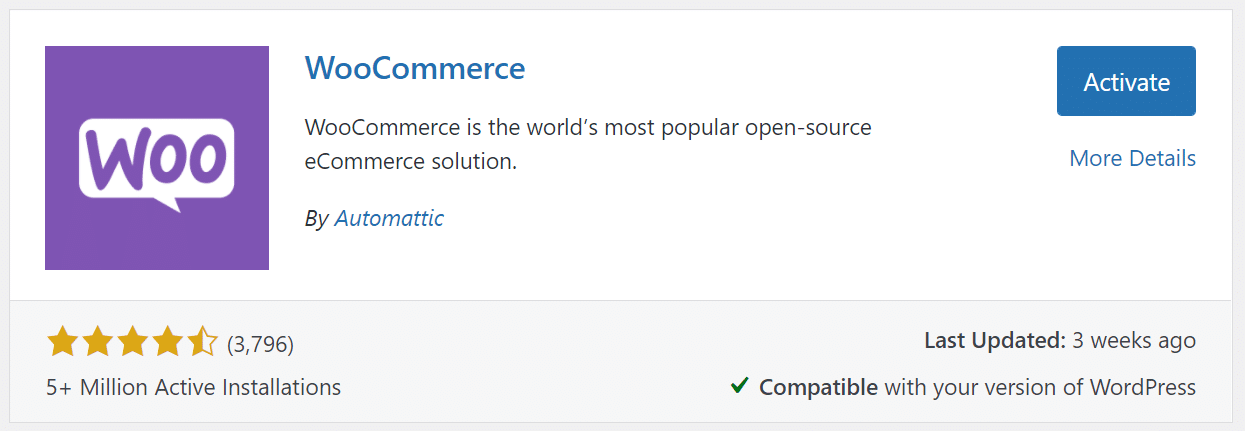
Вот и все! Теперь WooCommerce запущен и готов к работе. Это означает, что вы можете начать публиковать и продавать продукты. Однако у вас уже есть полный список товаров на Shopify, поэтому давайте перенесем ваш каталог на WooCommerce.
Шаг 3: Экспорт товаров из Shopify
Как мы упоминали ранее, Shopify позволяет вам экспортировать весь каталог товаров в формате CSV. Этот файл включает заголовки, ярлыки, теги, варианты и цены для продуктов, которые вы переносите.
Чтобы экспортировать данные о продуктах Shopify, перейдите в свою учетную запись и выберите « Продукт» > «Все продукты». На этой странице будет показан полный список всех товаров в вашем магазине. Он также включает параметры для импорта и экспорта данных:
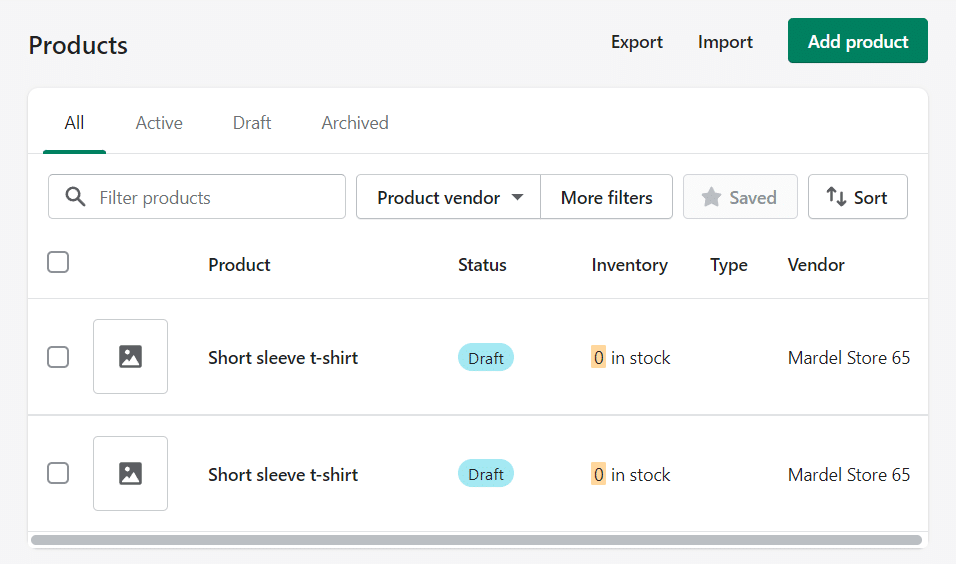
Нажмите кнопку « Экспорт » в верхней части экрана, и Shopify спросит, какие продукты вы хотите экспортировать. Нажмите « Все продукты » и выберите параметр CSV для Excel, Numbers или других программ для работы с электронными таблицами в разделе « Экспортировать как »:
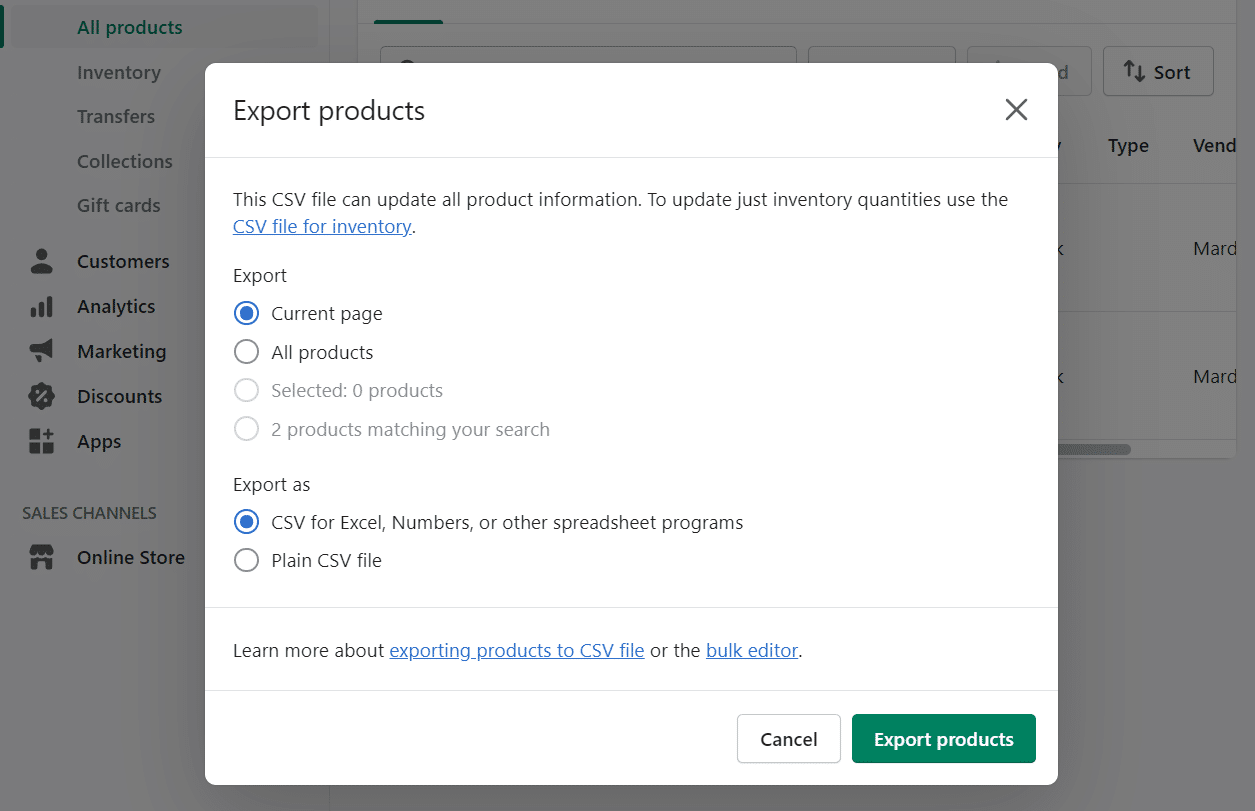
Как только вы нажмете « Экспорт продуктов », Shopify скомпилирует файл CSV, включая все данные о вашем продукте, и отправит его вам по электронной почте. Это электронное письмо может прийти через некоторое время, в зависимости от того, насколько велик ваш инвентарь:
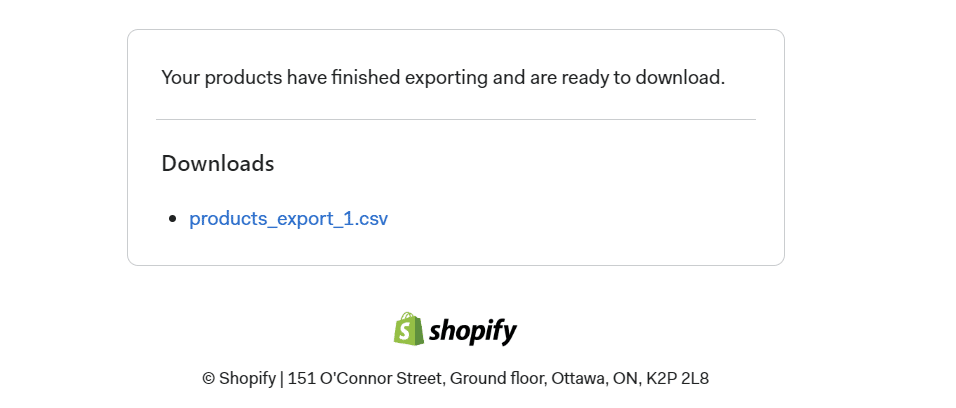
Электронное письмо Shopify будет содержать ссылку для загрузки CSV-файла, содержащего всю информацию о вашем продукте. Сохраните этот файл на свой компьютер, потому что он понадобится вам для следующего шага.
Шаг 4: импортируйте ваши продукты Shopify в WordPress
Этот шаг является одним из самых важных. Есть два способа импортировать продукты Shopify в WooCommerce. Один метод использует встроенный импортер продуктов, который использует WooCommerce, а другой — через службу миграции.
Давайте рассмотрим оба подхода, начиная с ручного варианта.
Используйте импортер продуктов WooCommerce
WooCommerce поставляется с инструментом, который позволяет вам импортировать списки продуктов в формате CSV. Вы загрузили весь каталог Shopify в один аккуратный CSV-файл на предыдущем шаге, что упростило этот процесс.
Недостатком этого подхода является то, что вы только импортируете продукты. Все данные вашего магазина, такие как клиенты, история заказов, изображения и отзывы, останутся в Shopify. По сути, вы начинаете заново использовать WooCommerce со своим существующим инвентарем и чистым листом магазина.
Если это не мешает, давайте продолжим и импортируем этот CSV-файл Shopify в WooCommerce. Получите доступ к панели управления WordPress и выберите « Инструменты» > «Импорт» .
Найдите вариант продуктов WooCommerce (CSV) и нажмите « Запустить импортер» :
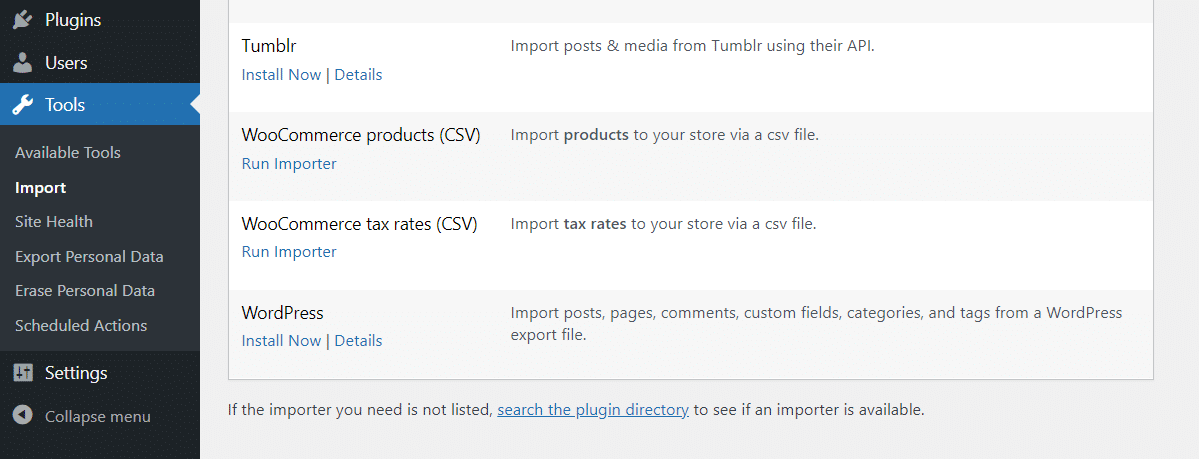
На следующей странице WooCommerce попросит вас выбрать файл, который вы хотите импортировать. Существует также возможность обновления существующих продуктов с использованием данных из CSV-файла. Не устанавливайте этот флажок, так как мы начинаем с чистого инвентаря:
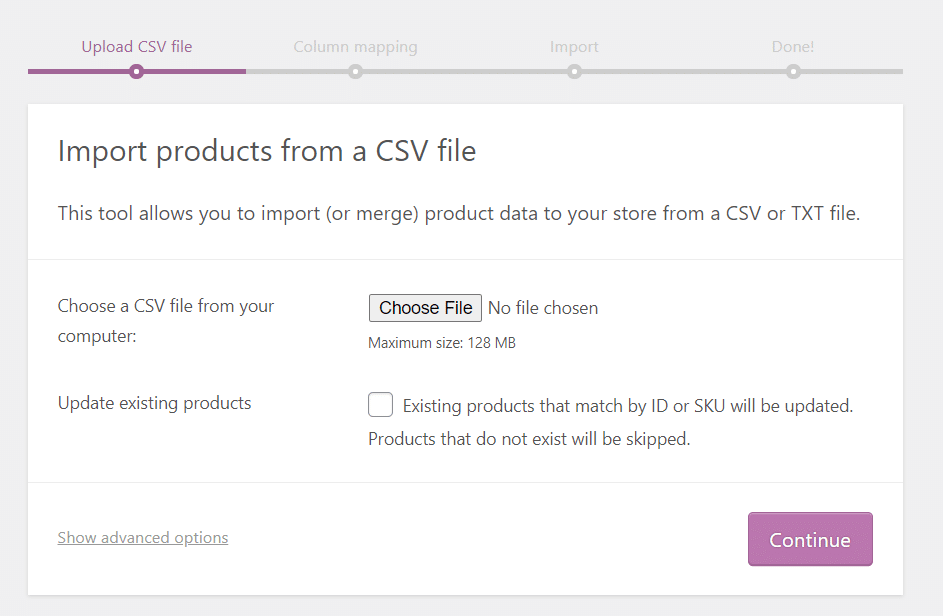
Выберите CSV-файл, загруженный на третьем шаге, и нажмите « Продолжить ». Следующий экран включает несколько вариантов сопоставления данных о продукте из CSV-файла с полями WooCommerce:
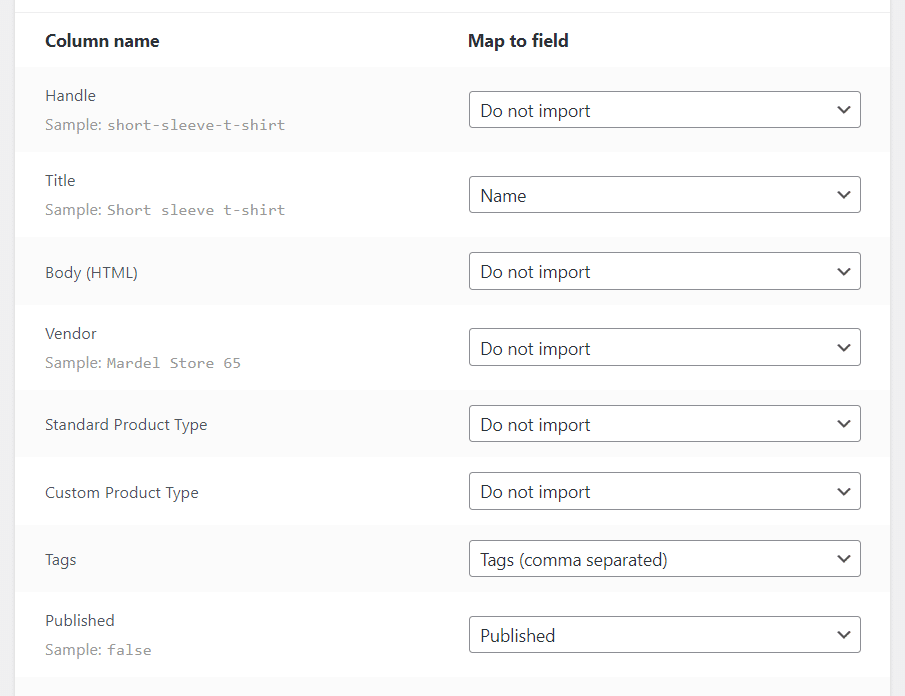
Просмотрите этот список параметров и решите, какие данные вы хотите импортировать в WooCommerce, а какие вам удобно оставить. Некоторые поля, такие как SEO-заголовок и SEO-описание, не имеют соответствующих параметров в WooCommerce, поэтому их можно исключить.
Если вы довольны своим выбором, нажмите «Запустить импортер» . WooCommerce потребуется минута (или больше), чтобы импортировать данные о вашем продукте Shopify.
Когда процесс завершится, вы увидите сообщение об успешном завершении, которое выглядит следующим образом:
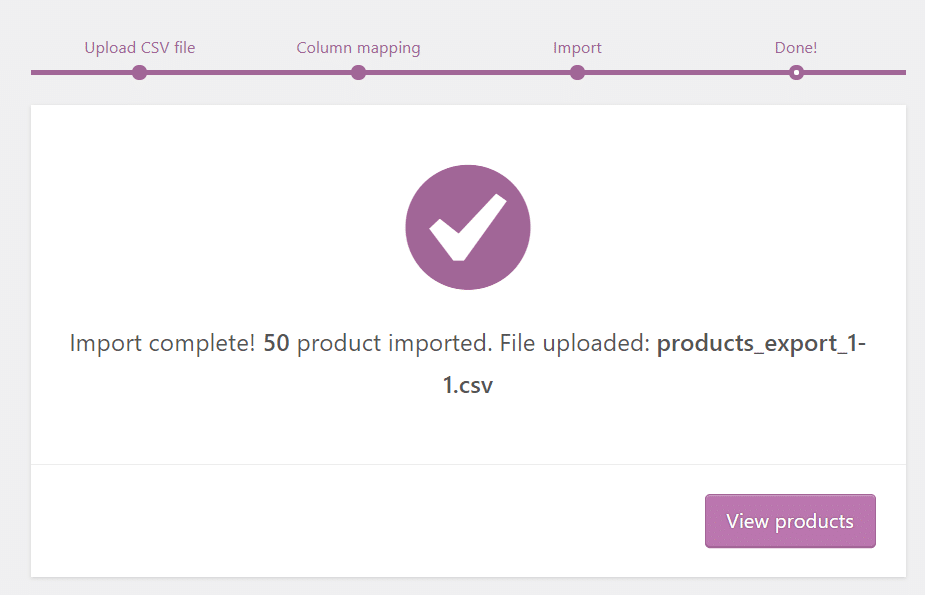
Если вы нажмете « Просмотр продуктов », WordPress отправит вас на вкладку « Продукты» > «Все продукты ». Здесь вы увидите обзор всех элементов, которые вы только что импортировали:
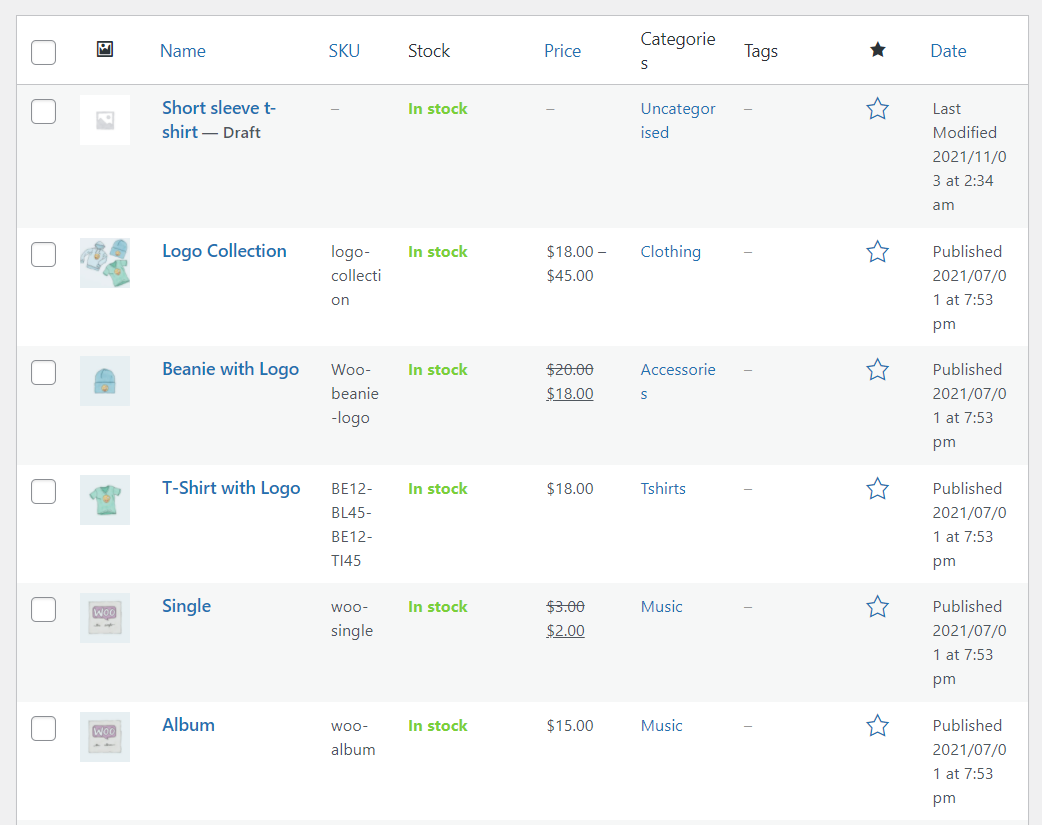
Помните, что WooCommerce не будет импортировать изображения продуктов, поэтому вы должны загрузить их вручную. Мы также рекомендуем проверять каждую запись элемента, чтобы убедиться, что в ней не пропущена важная информация.
Если данные о продукте отсутствуют, вы всегда можете перезапустить средство импорта и убедиться, что вы переносите правильные поля в WooCommerce. В целом, использовать ручной импортер просто, но он требует некоторого микроуправления с вашей стороны.
Используйте сервис для импорта данных Shopify в WooCommerce
Переход с Shopify на WooCommerce является распространенным явлением. Существуют целые плагины и сервисы, призванные упростить этот процесс. Преимущество использования инструментов миграции Shopify заключается в том, что они автоматизируют весь процесс и позволяют вам переносить данные, которые вы не можете перенести с помощью простого CSV-файла.
Cart2Cart — один из полезных инструментов. Это позволяет вам подключить WooCommerce к Shopify путем переноса каждой точки данных с одной платформы на другую:
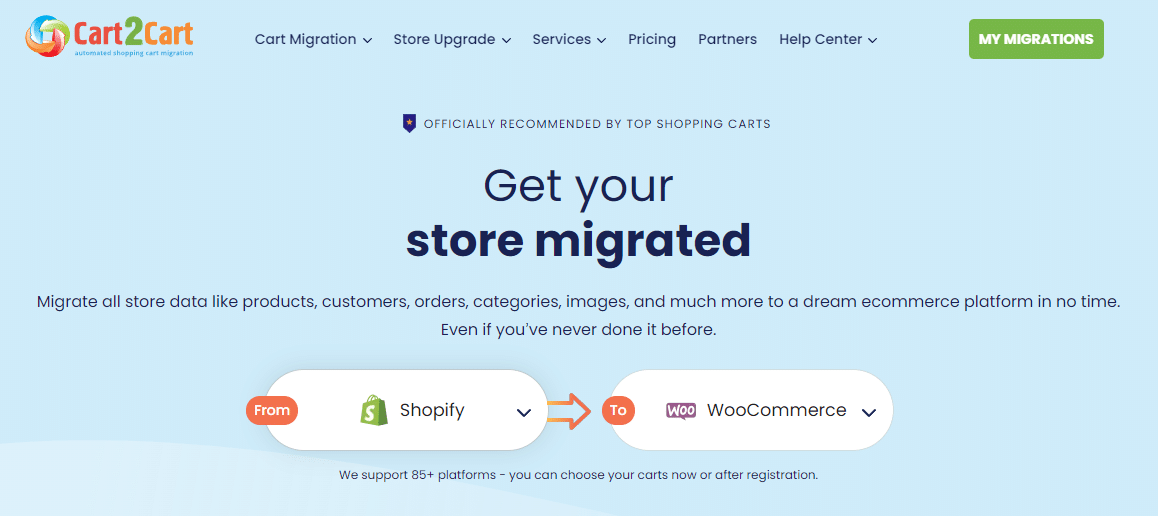
Cart2Cart предлагает ограниченные бесплатные миграции, которые позволяют вам переместить часть вашего инвентаря Shopify в WooCommerce. Однако, если вы хотите получить доступ к полному набору функций инструмента, вам придется заплатить. Цены варьируются в зависимости от того, сколько продуктов вы хотите импортировать, а также от того, хотите ли вы включить данные о клиентах и заказах, а также сообщения в блогах.
Cart2Cart предлагает инструмент оценки на своем сайте. Однако, чтобы дать вам представление о том, сколько стоит услуга, перенос полного магазина Shopify со 100 продуктами на WooCommerce обойдется вам примерно в 120 долларов.
Если вы хотите использовать Cart2Cart, зарегистрируйте учетную запись. Как только вы получите доступ к своей панели инструментов, платформа попросит вас выбрать как исходную, так и целевую корзину.
В данном случае источником является Shopify, а местом назначения — WooCommerce:
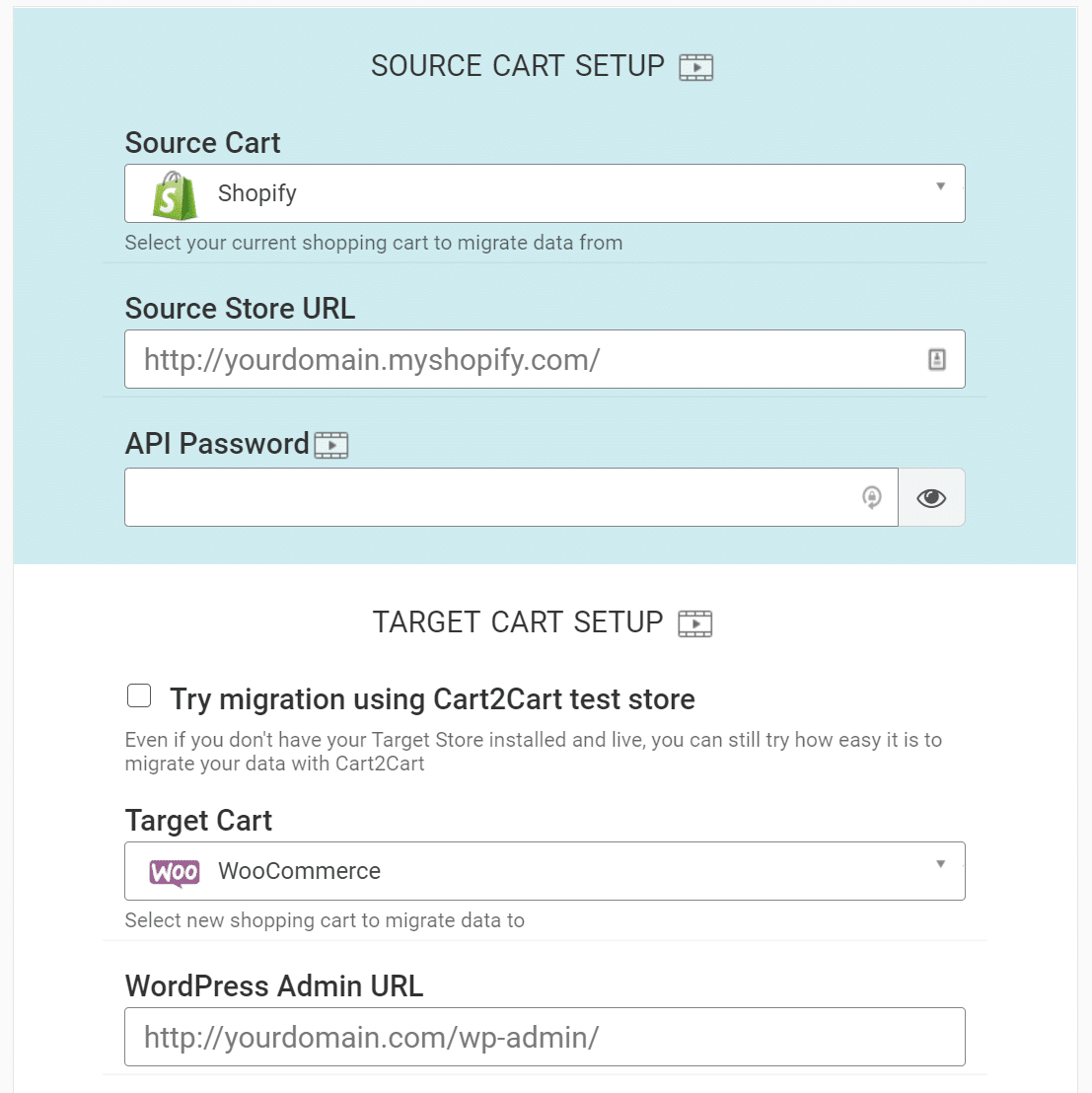
Чтобы импортер Cart2Cart работал, вам необходимо сгенерировать ключ Shopify API. Вернитесь на панель инструментов Shopify и перейдите на экран приложений . Прокрутите страницу вниз и найдите ссылку « Управление частными приложениями »:
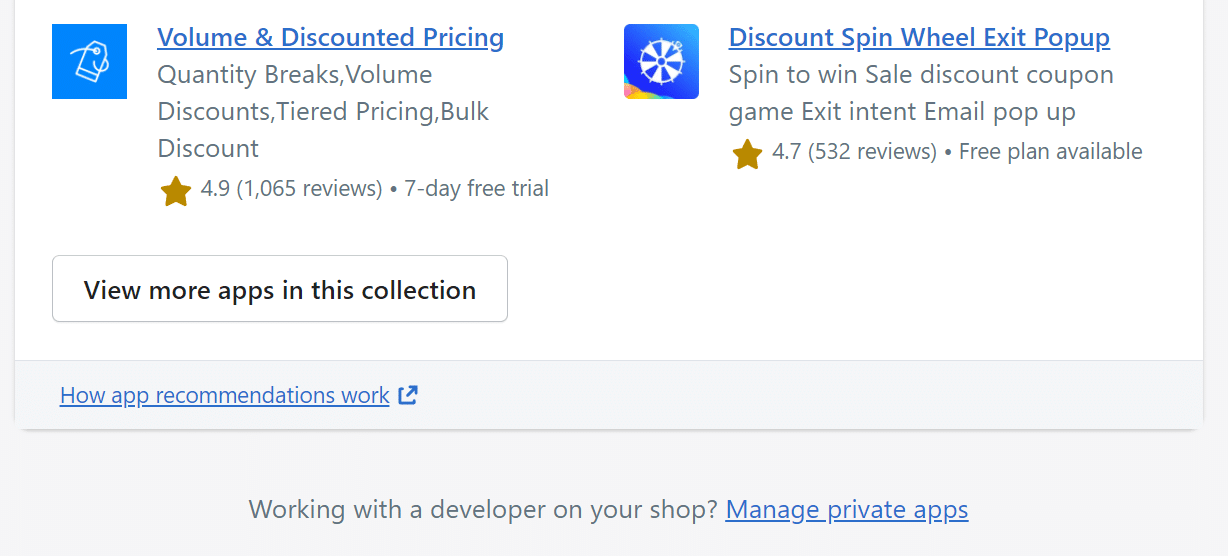
Если вы не включили частную разработку приложений в Shopify, вы увидите экран, который выглядит следующим образом. Нажмите на кнопку Включить частную разработку приложений :
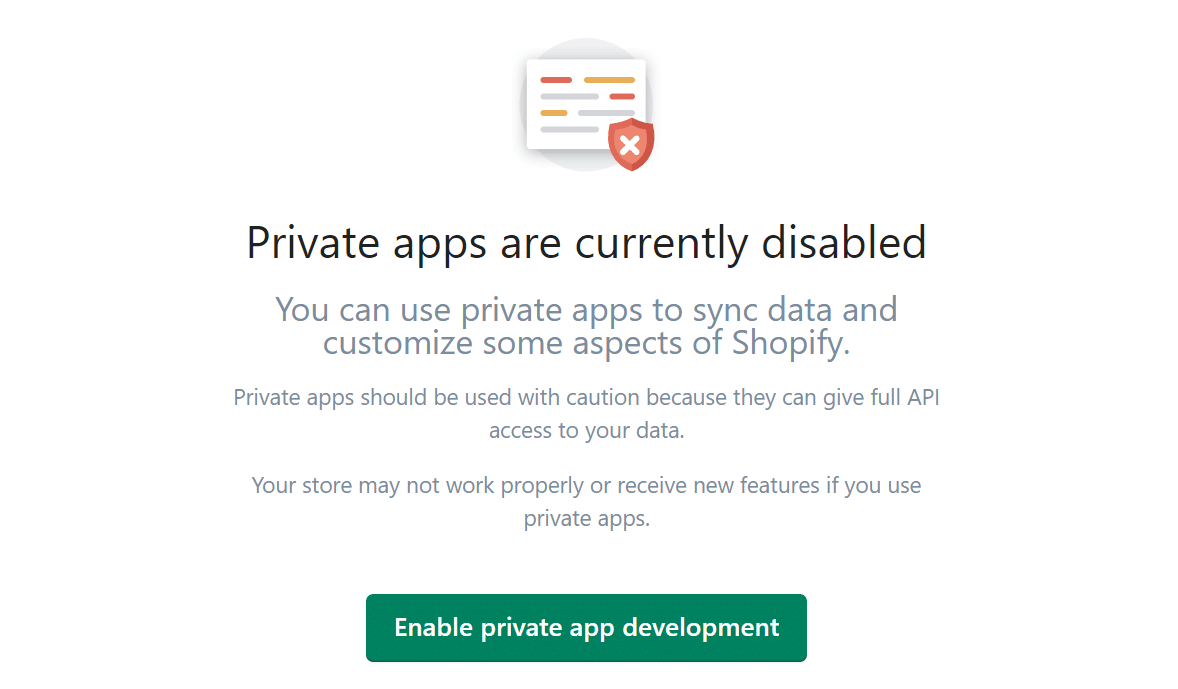
Shopify попросит вас включить частную разработку приложений. Он также предупредит вас о передаче вашего ключа API неизвестным сторонам.
Подтвердите свой выбор, и теперь вы получите возможность создать частное приложение:
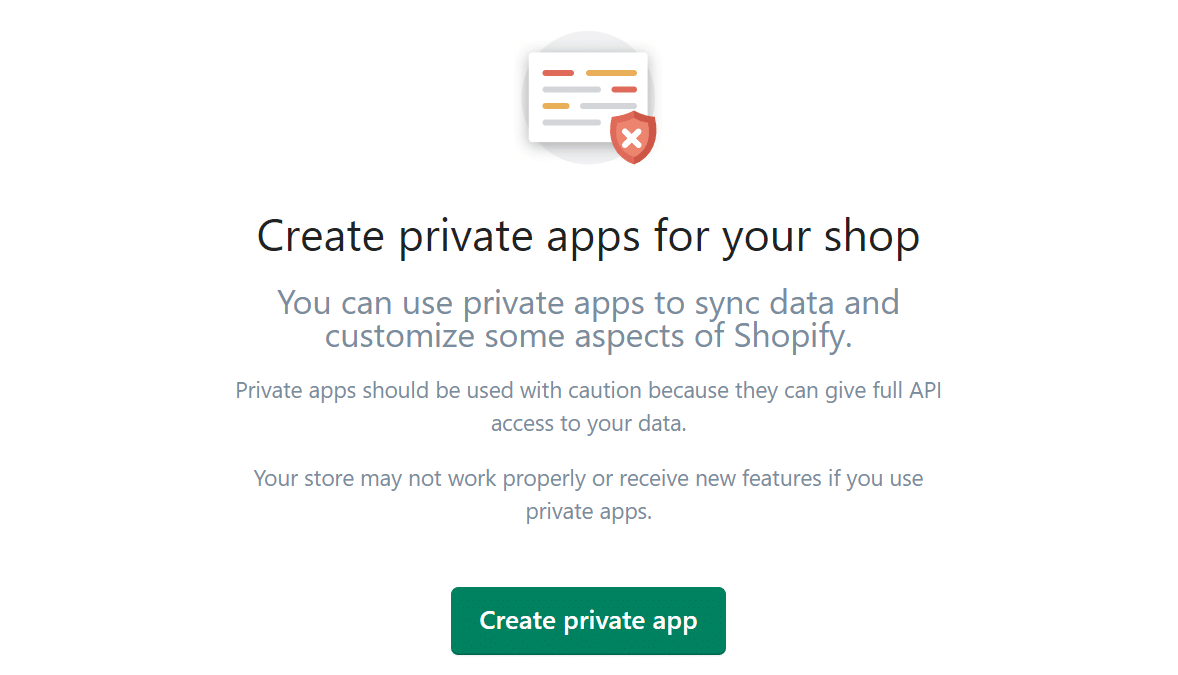
Создание частного приложения сгенерирует пароль API, необходимый Cart2Cart для доступа к Shopify и экспорта ваших данных.
Во-первых, задайте имя для вашего приложения (это может быть что угодно) и введите свой адрес электронной почты:
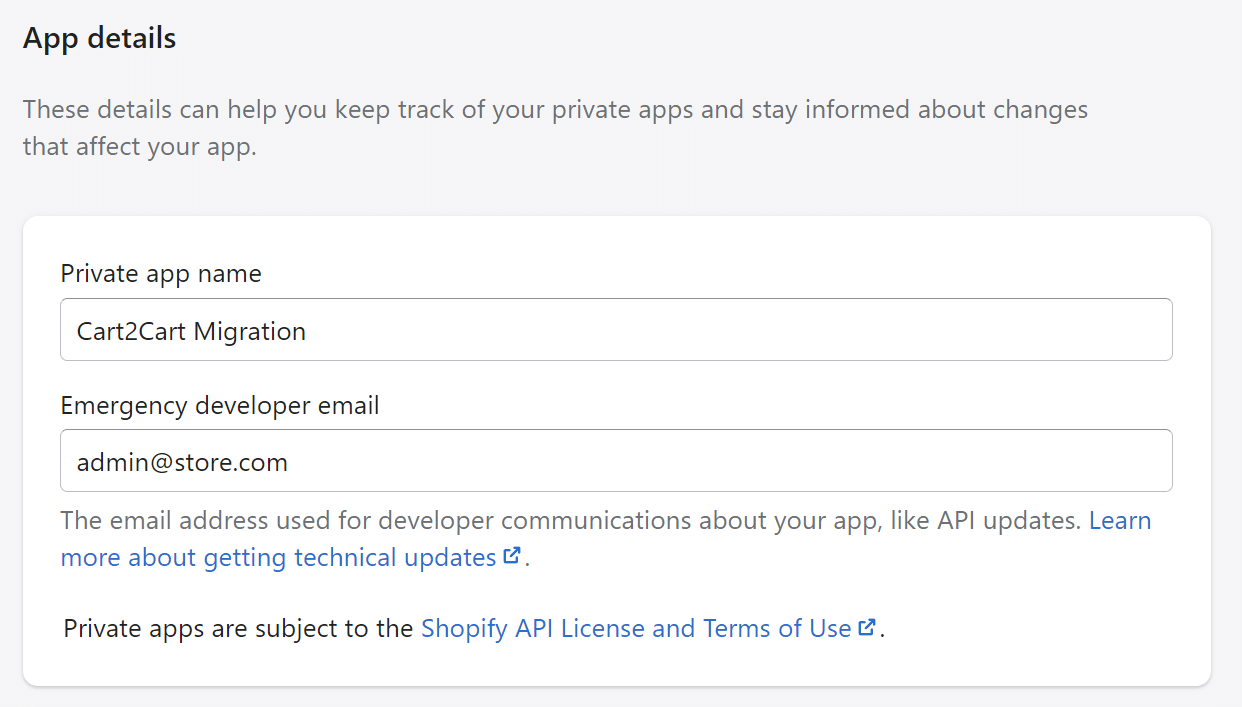
Прокрутите вниз до раздела разрешений и предоставьте приложению доступ ко всем разрешениям в списке. Вы будете использовать опцию « Чтение и запись », если она доступна, или просто доступ для чтения , если первая не отображается:
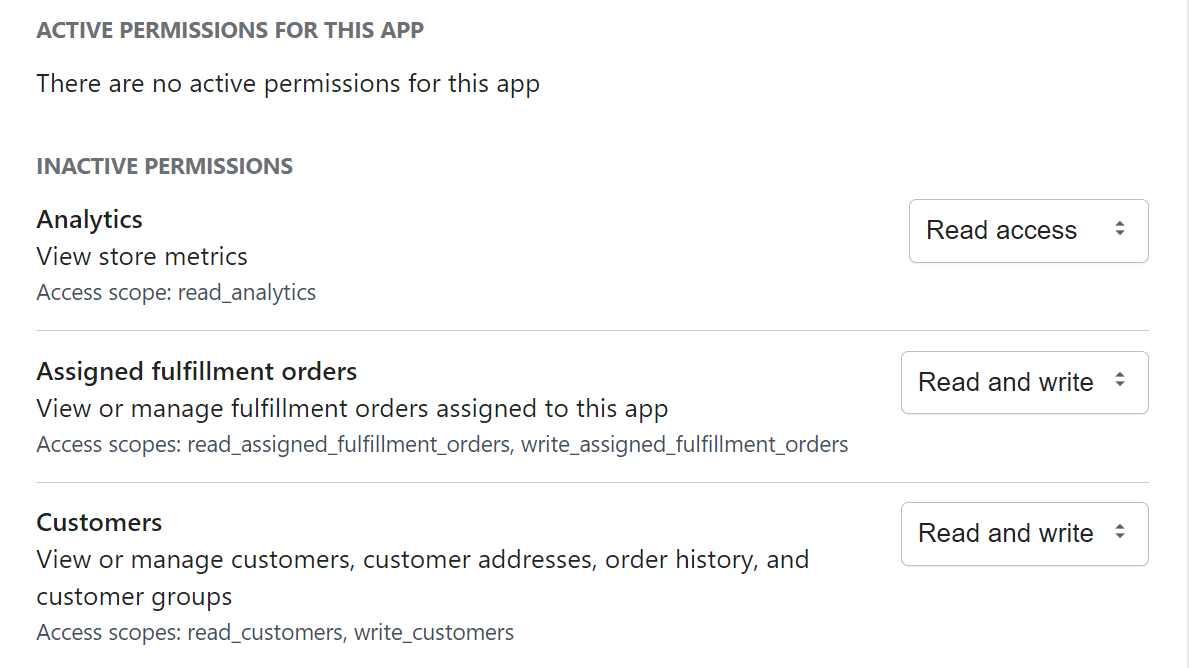
Традиционно вы не должны давать приложению полное разрешение. Однако, если вы не поделитесь ключом API и не удалите приложение после этого, все будет в порядке.
Нужен невероятно быстрый, надежный и полностью безопасный хостинг для вашего сайта электронной коммерции? Kinsta предоставляет все это и круглосуточную поддержку мирового уровня от экспертов WooCommerce. Ознакомьтесь с нашими планами
Затем выберите последнюю версию API вебхука:
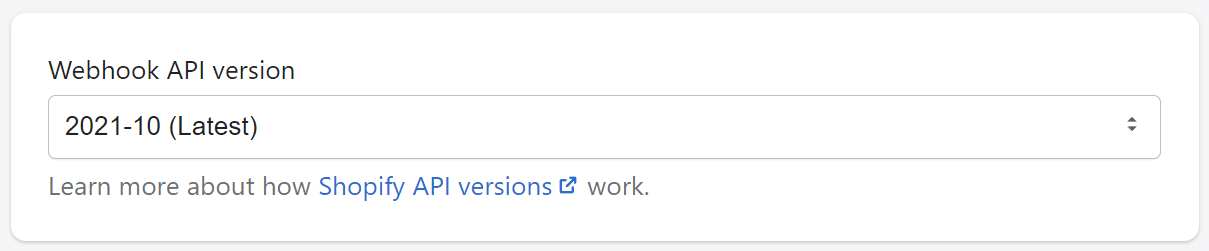
Нажмите « Сохранить », чтобы создать приложение, и подтвердите свой выбор на всплывающем экране. Как только приложение будет запущено, его пароль API станет доступен на экране сведений о приложении.
Скопируйте и вставьте API в меню переноса Cart2Cart и введите рядом с ним URL-адрес вашего магазина:
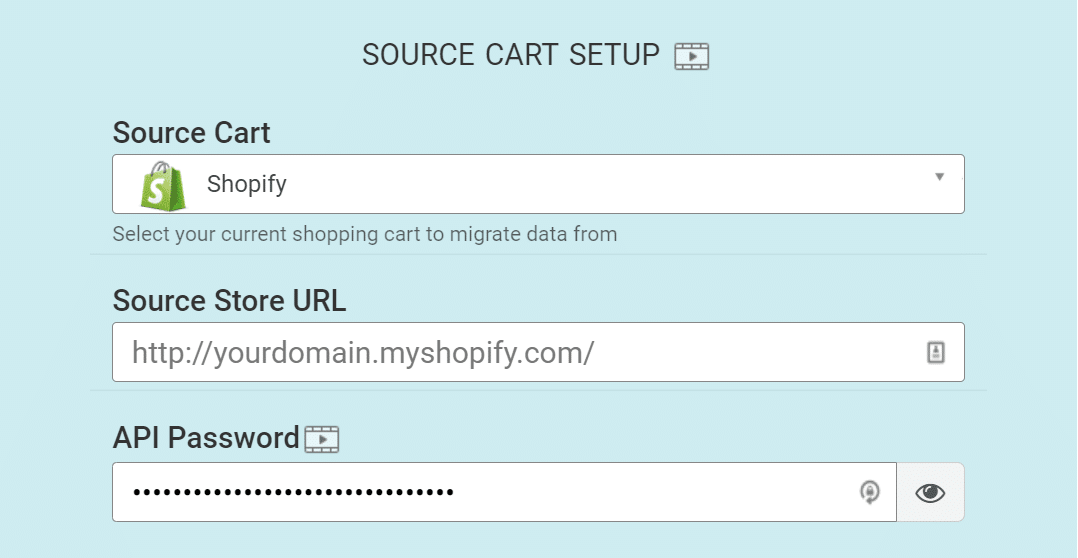
Настроить целевую корзину (ваш магазин WooCommerce) намного проще. Все, что вам нужно сделать, это ввести свои данные для входа в WordPress (для учетной записи администратора), и все готово.
Введите эти данные и нажмите ВЫБРАТЬ ОБЪЕКТЫ :
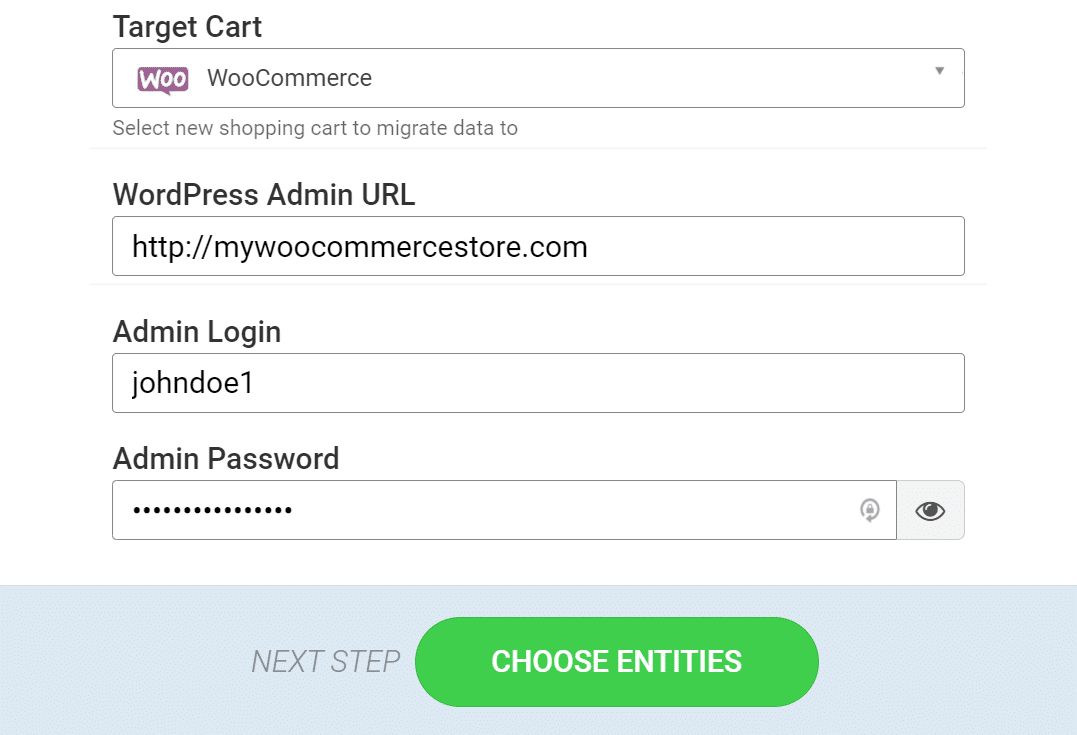
Cart2Cart займет некоторое время, чтобы подготовить процесс миграции. Если учетные данные верны, программа спросит вас, какие данные вы хотите перенести из Shopify в WooCommerce:
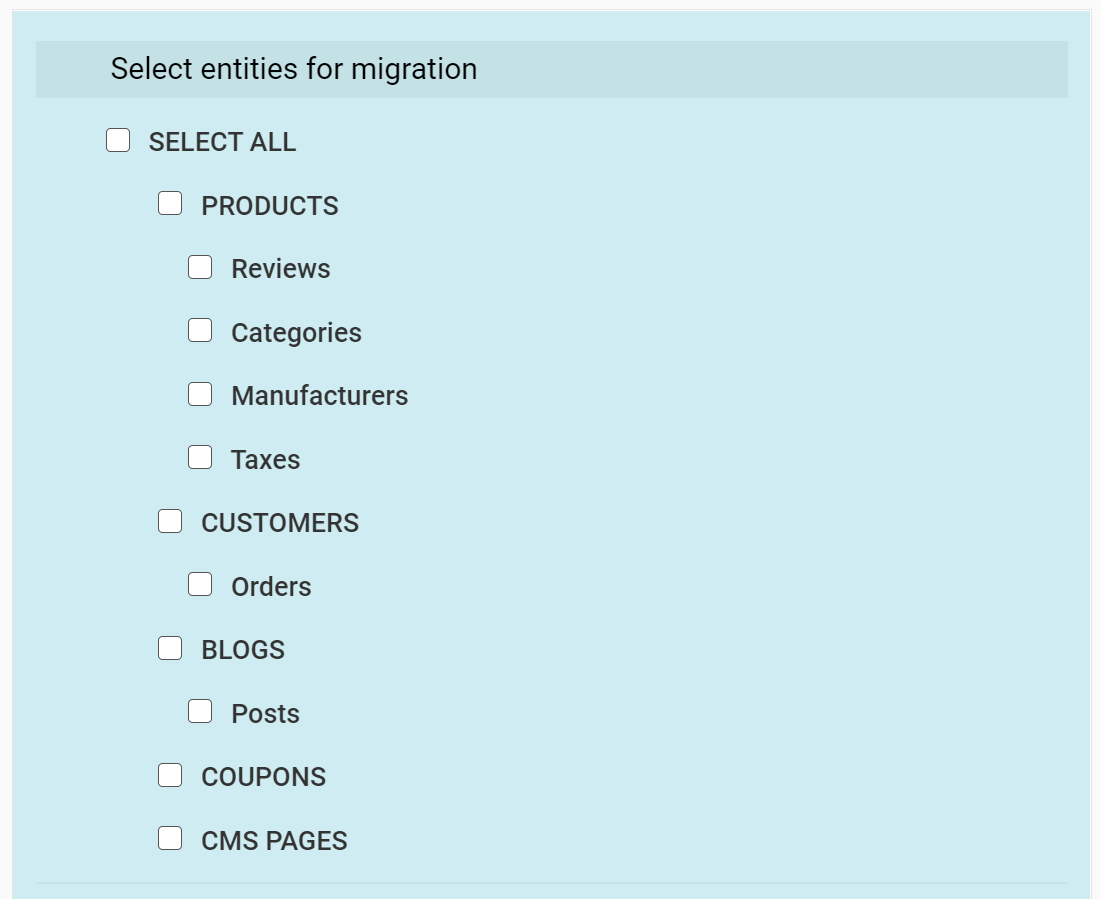
Сервис также предложит несколько платных дополнений для миграции, включая изображения, идентификаторы заказов и многое другое. Выберите нужные параметры и начните миграцию. В зависимости от того, сколько данных вам нужно экспортировать/импортировать, процесс может занять некоторое время.
После этого Cart2Cart покажет вам экран успеха и даст вам возможность отправить вас в ваш магазин WooCommerce, где вы сможете увидеть результаты.
Шаг 5: укажите свой домен для WooCommerce
На этом этапе у вас уже должен быть полностью работающий магазин WooCommerce, включающий все ваши продукты Shopify. Однако осталось сделать еще несколько вещей, в том числе обновить записи вашего домена, чтобы они указывали на ваш новый веб-хост.
В настоящее время ваш домен по-прежнему указывает на ваш магазин Shopify. Вы, вероятно, не хотите регистрировать новый домен, потому что это означает, что вам нужно будет начать создавать трафик с нуля. Таким образом, вы можете потерять значительный процент своей клиентской базы.
Процесс изменения сайта, на который указывает домен, зависит от того, какую службу вы используете для управления им. Если вы пользуетесь услугами регистратора доменов, вам необходимо обновить свои записи там. Этот процесс отличается от регистратора к регистратору:
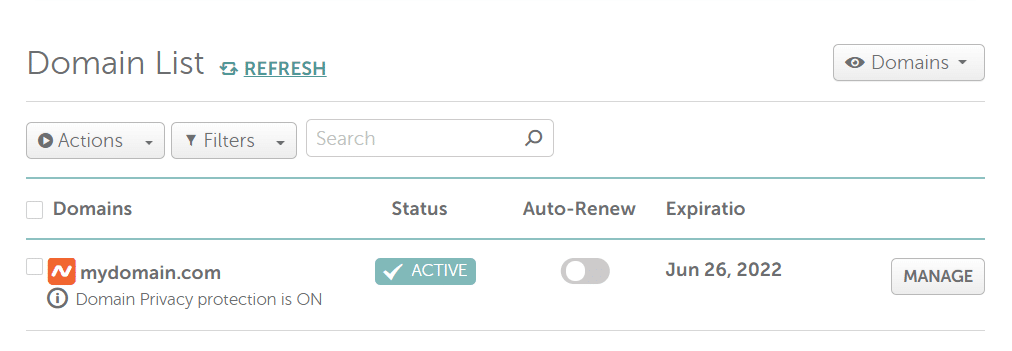
Если вы зарегистрировали домен напрямую через Shopify, вам нужно будет отредактировать настройки DNS с помощью платформы. Кроме того, некоторые веб-хостинги, такие как Kinsta, позволяют обновлять записи домена из панели управления хостингом. MyKinsta, например, упрощает привязку доменов к вашему веб-сайту.
Шаг 6: Настройте постоянные ссылки WordPress
WordPress позволяет вам определить структуру URL-адресов, в том числе для продуктов WooCommerce. По умолчанию URL-адреса WordPress выглядят примерно так:
yourwoocommercestore.com/?p=534
Этот тип URL не удобен для пользователя. Это также не приносит вам пользы с точки зрения поисковой оптимизации (SEO).
Чтобы изменить структуру URL-адреса вашего магазина, перейдите в « Настройки» > «Постоянные ссылки» > «Постоянные ссылки на товары» и выберите нужный вариант:
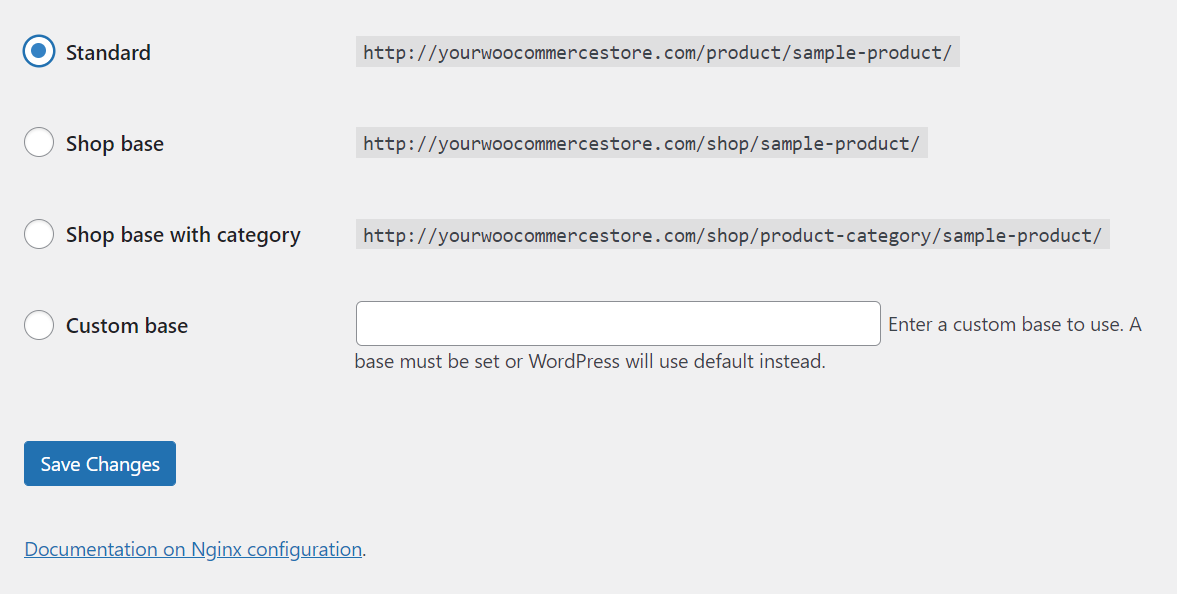
В большинстве случаев мы рекомендуем использовать стандартную структуру. С ним URL-адрес продукта WooCommerce будет выглядеть так:
yourwoocommercestore.com/product/sample-name
Этот тип URL-адреса предоставляет посетителям информацию о том, какой продукт они видят, заставляя вас использовать описательные слаги. Выбрав структуру постоянных ссылок, сохраните изменения на своем веб-сайте WordPress.
Важно отметить, что вам нужно выбрать структуру постоянных ссылок при запуске магазина WooCommerce. Изменение структуры ссылок в более поздние сроки может повлиять на SEO вашего сайта и вызвать серьезные ошибки на вашем сайте. Чем раньше вы установите структуру постоянных ссылок, тем меньше головной боли вы столкнетесь в будущем.
Шаг 7: воссоздайте дизайн вашего магазина Shopify (или начните сначала)
Если вы проверили любую из страниц вашего магазина WooCommerce, вы, вероятно, заметили, что они совсем не похожи на свои эквиваленты Shopify. Это потому, что вы все еще используете одну из тем WordPress по умолчанию.
На этом этапе у вас есть два варианта того, как подойти к дизайну вашего нового магазина:
- Воссоздание стиля вашего магазина Shopify
- Начиная с нового шаблона WooCommerce
Оба подхода верны, и оба они предполагают поиск идеальной темы WooCommerce для вашего магазина. С одной стороны, воссоздание дизайна вашего магазина Shopify может сделать переход более плавным для существующих клиентов.
С другой стороны, WordPress предлагает значительно больше возможностей для настройки, чем Shopify. С помощью CMS вы получаете доступ к нескольким плагинам для создания страниц, которые работают с WooCommerce и позволяют настраивать ваш магазин любым удобным для вас способом.
Чтобы настроить свой магазин, вы также можете использовать встроенный редактор блоков с темой, удобной для WooCommerce. Любой подход является жизнеспособным. Итак, решите, что делать со всеми функциями, которые предлагают вам WordPress и WooCommerce!
Шаг 8: Настройте параметры WooCommerce
Импорт товаров в WooCommerce и настройка стиля вашего магазина — это только начало. Прежде чем вы сможете начать продавать товары через WooCommerce, вам все равно необходимо настроить множество параметров, в том числе:
- Варианты оплаты и доставки
- Настройки безопасности
- Параметры уведомления по электронной почте
- Настройки продукта
- Налоговые варианты
Если вы помните процесс настройки вашего магазина Shopify, все эти настройки должны показаться вам знакомыми. Однако WooCommerce дает вам гораздо больше контроля над настройкой интернет-магазина:
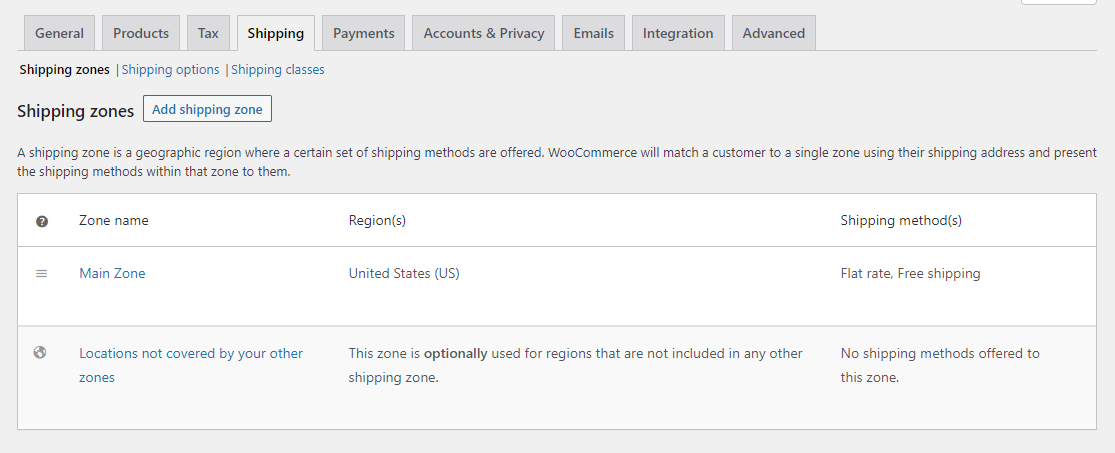
Официальная документация WooCommerce включает в себя полное руководство по настройке параметров. После того, как вы закончите настройку своего магазина, мы рекомендуем проверить некоторые расширения WooCommerce.
Резюме
Переход с Shopify на WooCommerce требует много работы. Вам нужно не только импортировать и экспортировать товары из одного магазина в другой, но и переделывать весь веб-сайт с нуля. К счастью, WordPress позволяет легко сделать ваш новый магазин таким, как вы хотите.
С WooCommerce вы получаете гораздо больший контроль над своим магазином, чем предлагает Shopify. Это благодаря природе WordPress с открытым исходным кодом и его огромной популярности. Поэтому у вас, скорее всего, никогда не закончатся новые функции, которые вы можете попробовать в своем магазине.
У вас есть вопросы о том, как перенести Shopify на WooCommerce? Спросите в разделе комментариев ниже!

